猜您喜欢:
SwissAcademicCitavi为用户提供了一个一站式的解决方案,帮助科研人员更有效地组织、引用和撰写学术论文,支持文献检索、自动捕获引文信息、自动生成参考文献、管理文献库、组织和计划写作任务等操作,通过软件用户可以更轻松地管理文献资料,避免引用和参考文献的错误。
1、通过Citavi帐户获得许可
启动Citavi并使用您的帐户数据登录。 Citavi将确认您是否拥有软件的有效许可证。如果您不拥有Citavi 6许可证,您将只能在一个项目中保存100个参考。
登录后,Citavi将找到先前存储在云中的项目,并且还将识别您自己创建的项目以及由其他用户创建的团队项目。
2、在云中保存项目
Swiss Academic Citavi允许您将项目保存在云中。例如,您可以使用公共访问计算机开始处理项目,并继续在家或在工作场所工作。您也可以脱机处理项目。当您下次在线使用Citavi时,您的更改将自动应用。
云存储空间不受限制,但我们要求您遵守我们的Citavi云项目5 GB或更低的合理使用政策。此外,每个文件的大小都有限制。 PDF文件最大可达100 MB,其他文件最大不超过50 MB。
云项目还可以促进大型和国际团队的工作。您可以邀请尽可能多的同事参与您的项目,并在团队中委派读取,写入和修改权限。您还可以查看当前正在处理该项目的人员以及通过聊天进行通信。
在云中保存项目为您提供了一个处理数据的附加选项。您仍然可以在本地,网络数据驱动器,服务器或外部硬盘驱动器上存储数据。您可以随时更改存储位置。
3、项目聊天
云项目包括聊天功能,可让您与其他团队成员进行通信。
4、委派任务
大型项目将包括各种要处理的任务列表,允许您在团队成员中委派这些任务。您将始终全面了解谁在处理给定任务,新任务或已完成的任务。
5、附件的全文索引
软件现在支持云项目中附件的完整索引。将在所有附件中搜索条款。
6、回收站
从回收站恢复已删除的引用,知识项或任务。
7、过滤引文和PDF注释
在“报价和注释”选项卡上的“参考编辑器”中,现在可以选择仅显示您自己的引文。其他团队成员添加的引用将被隐藏。这也会影响链接的PDF文档中的注释。
8、自动更改Word中引文的位置
如果您开始使用文本引文样式,您现在可以轻松地将引文移动到脚注 - 反之亦然。
9、添加附加功能
我们提供各种附加功能,为用户提供专业功能。这些附加组件存储在我们的服务器上,并保持最新。 Citavi 6为您提供了轻松添加和删除这些附加组件的选项。
10、下载分组定义
通过集团参考书目功能,您可以轻松地将参考书目划分为多个部分,您可以直接从我们的服务器下载分组定义。
11、在引文样式编辑器中更轻松地集成脚本
可以直接从我们的服务器下载引文样式编辑器的新模板和编程组件的脚本。这可确保您的自定义引文样式始终配备最新的脚本版本。
12、各种文档类型的附加字段
为了更好地满足某些引用样式的要求,我们为某些文档类型添加了其他字段,例如:Translator。在引用类型列表中,您可以在字段名称后用星号区分新添加的字段。
现在,新的arXiv ID和PMC ID字段的工作方式与ISBN,DOI或PubMed ID相同。 Citavi现在可以自动为这些新标识符添加书目信息。
13、为大学提供更多定制选项
许多教育机构,公司和组织为其员工和学生购买了站点许可证。作为Citavi的站点许可证用户,您现在可以直接在Citavi的欢迎屏幕上显示信息。
此外,您还可以确定不同主题的预设,并使用户可以轻松使用它们。
14、组织推出的更多配置可能性
根据我们组织客户的反馈,我们对MSI智能助手进行了改进。
Citavi适用于64位计算机
Citavi可识别计算机是运行32位还是64位版本的Windows。 Citavi将受益于在64位版本的Windows上运行,因为大型项目和大型PDF文件变得更易于管理。
您的Microsoft Office版本是32位还是64位版本与Citavi的功能无关。
15、更多后台任务
许多任务 - 例如保存导入的标题 - 在后台完成,从而实现更流畅的工作流程。
“Created by”和“Modified by”的用户ID
在Citavi 5中,用户可以选择出现在“Created by”和“Modified by”字段中的首字母。在软件中,使用了用于Citavi Cloud或DBServer中的登录过程的相同用户身份。 (缩写仍然在本地项目中使用)。
以上就是非凡软件站小编今日为大家带来的SwissAcademicCitavi,更多软件下载尽在非凡软件站。

文献管理软件 文献管理软件是一款可以帮助用户通过多种途径高效,自动的搜索(含互联网),下载和管理文献资料, 并自动在Word中形成引文标示和文后参考文献列表的软件,下面是小凡整理制作的文献管理软件大全专题,需要的可以来看下哦。

亿愿Scientific文献资料下载管理器v1.3.742 亿愿Scientific文献资料下载管理器,适合于收集与自己...详情>>

EasyPubMed插件v0.16 EasyPubMed插件非常适合从事学术研究或者科研的人员使...详情>>

亿愿EI文献资料检索下载管理器v1.7.945 亿愿EI文献资料检索下载管理器的作用就是针对Engineer...详情>>
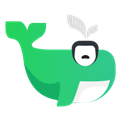
小绿鲸英文文献阅读器v2.2.15 经常需要阅读英文文献资料的小伙伴们千万不要错过了!今天小编为...详情>>
在使用火狐浏览器时,将其设置为中文界面能带来更便捷、舒适的浏览体验。下面就为大家详细介绍火狐浏览器设置中文的具体步骤。首先,打开火狐浏览器。在浏览器界面的右上角,找到三条横线组成的菜单图标并点击。点击菜单图标后,会弹出一个下拉菜单。在菜单中,找到“option
在全球瞩目的世界杯赛事期间,球迷们都渴望找到一个优质的平台,能够尽情享受每一场精彩对决。而央视频,无疑是观看世界杯直播的不二之选。央视频作为中央广播电视总台旗下的综合性视听新媒体旗舰平台,拥有强大的资源和技术优势,为球迷们带来无与伦比的观赛体验。通过央视频观看
在网络世界中,想要畅玩各种游戏、观看高清视频或是快速下载文件,一款优秀的加速器必不可少。kuyo加速器便是众多用户的心仪之选,而对于拥有兑换码的用户来说,找到输入兑换码的地方是开启更优质网络加速之旅的关键。那么,kuyo加速器兑换码在哪输入呢?其实,操作步骤并
在look直播中,想要知道守护自己的人是谁,其实并不复杂。首先,打开look直播应用程序,进入到你熟悉的直播间。当你在直播间界面时,留意一下直播间画面的周围区域。通常,在比较显眼的位置,会有一个专门显示守护信息的板块。如果守护你的人是通过赠送礼物成为守护的,你
在使用美团进行消费后,若遇到需要退款的情况,很多人都会关心退款是否会原路返回。这是一个比较常见且关键的问题,下面我们就来详细探讨一下。通常情况下,美团退款一般是按照支付的原路返回。也就是说,如果您是通过银行卡支付的订单费用,那么退款会退回到您支付的那张银行卡中
在当今数字化时代,ai绘画工具为我们开启了一个充满创意的艺术世界。想要绘制一只可爱的卡通河马?跟着以下步骤,轻松实现!选择合适的ai绘画软件市面上有不少优秀的ai绘画软件,如midjourney、stablediffusion等。以midjourney为例,它
本站所有资源(含游戏)均是软件作者、开发商投稿,任何涉及商业盈利目的均不得使用,否则产生的一切后果将由您自己承担!本站将不对任何资源负法律责任,所有资源请在下载后24小时内删除。
如侵犯了您的版权、商标等,请立刻联系我们并具体说明情况后,本站将尽快处理删除,联系 (版权说明注意事项)。若有关在线投稿、无法下载等问题,请与本站客服人员联系
(版权说明注意事项)。若有关在线投稿、无法下载等问题,请与本站客服人员联系 !
!
用户可自行按线路选择相应的下载点,可以直接点击下载/另存为,若直接点击下载速度太慢,请尝试使用高速下载器。为确保下载的文件能正常使用,请使用WinRAR最新版本解压本站软件。
建议大家谨慎对待所下载的文件,大家在安装的时候务必留意每一步!关于360安全卫士或QQ电脑管家的有关提示,请自行注意选择操作。